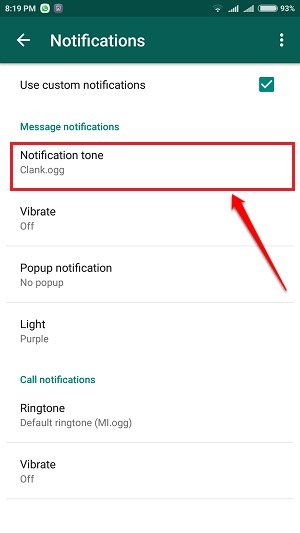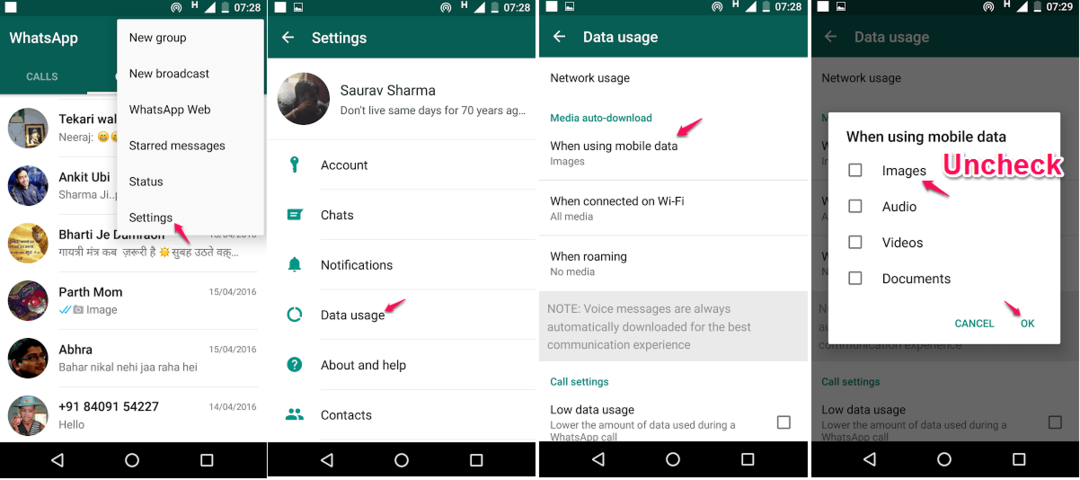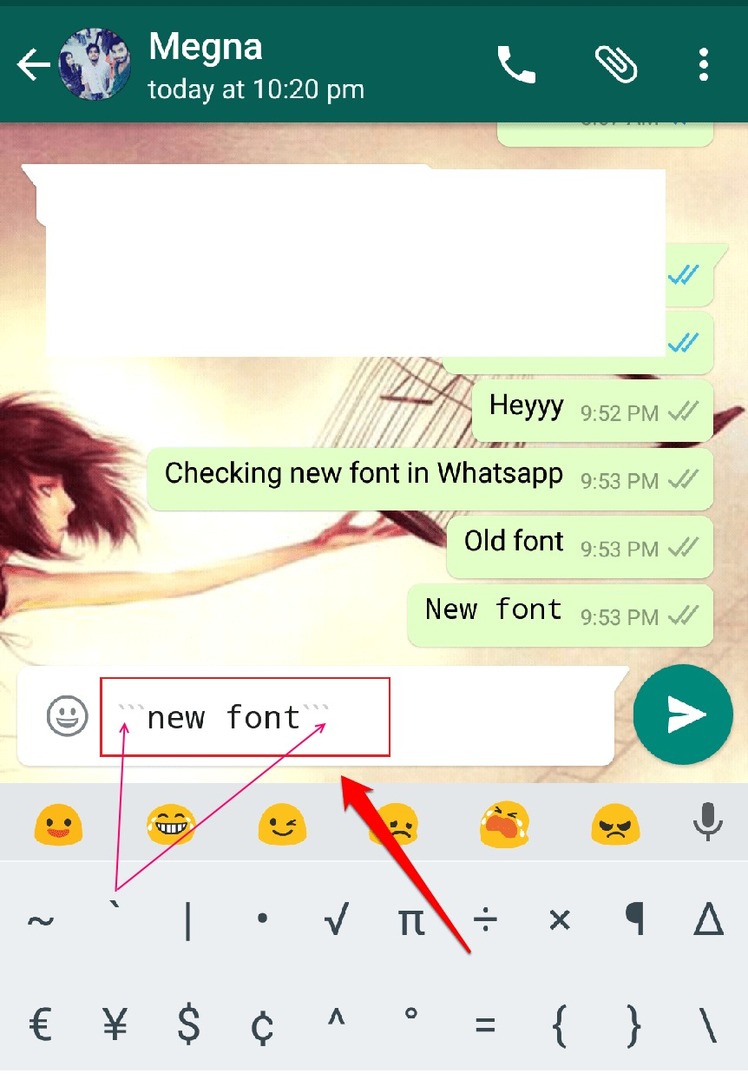Par TechnicienÉcrivain
Comment obtenir des notifications Whatsapp sur votre ordinateur, discuter, télécharger votre photo via webcam et utiliser votre microphone pour envoyer un message vocal avec une extension Chrome:- WhatsApp a révolutionné nos expériences de chat. Un smartphone ou une tablette est considéré comme incomplet sans WhatsApp dedans. Mais tout le monde n'a pas le temps ou la patience de sortir le téléphone et de taper une réponse à chaque fois qu'un message reçu retentit. Vous pourriez être très occupé à faire votre travail sur votre ordinateur portable, ou encore plus occupé à regarder un film. Vous adoreriez certainement si vous pouviez voir et répondre à votre WhatsApp messages directement depuis votre PC, n'est-ce pas? Eh bien, qu'est-ce qui n'a pas de solution? Je ne dirais rien. Continuez à lire pour savoir comment obtenir WhatsApp juste sur votre Google Chrome navigateur avec un outil d'extension très simple nommé WhatsChrome.
ÉTAPE 1
- Tout d'abord, vous devez obtenir le WhatsChrome extension. Tu peux l'avoir d'ici. Lorsque la page Web s'ouvre, cliquez sur AJOUTER À CHROME bouton comme indiqué dans la capture d'écran.

ÉTAPE 2
- Lorsqu'on vous demande les autorisations, cliquez sur Ajouter une application bouton.

ÉTAPE 3
- Maintenant, vous pourrez voir un message qui dit WhatsChrome a été ajouté au nouveau lanceur d'applications Chrome. Cela signifie que l'ajout de la WhatsChrome l'extension a réussi.

ÉTAPE 4
- Dans la barre des tâches, recherchez le Lanceur d'applications Chrome icône. Cliquez dessus pour trouver le WhatsChrome icône comme indiqué dans la capture d'écran. Maintenant, pour lancer WhatsChrome, il vous suffit de cliquer sur cette icône.

ÉTAPE 5
- Au lancement WhatsChrome pour la première fois, vous recevrez un code QR. Vous devez scanner ce code QR avec le WhatsApp application dans votre téléphone intelligent. Pour obtenir la même chose, suivez les étapes ci-dessous.

ÉTAPE 6
- Lancer WhatsApp dans votre téléphone portable et cliquez sur le Suite icône en haut. Dans le menu qui se développe, recherchez et cliquez sur l'option qui dit Web WhatsApp.

ÉTAPE 7
- Quand le Scannez le code apparaît, vous pouvez l'utiliser pour lire le code QR qui vous a été remis par WhatsChrome extension.

ÉTAPE 8
- Une fois le code QR lu avec succès par votre téléphone mobile, Chrome affichera automatiquement votre WhatsApp messages pour vous.

ÉTAPE 9
- Assurez-vous que votre téléphone dispose d'une connexion Internet active. Sinon, vous recevrez le message d'erreur suivant.

ÉTAPE 10
- Bonus ajouté? Oh oui, vous recevez des notifications directement sur votre bureau, chaque fois qu'un message vous parvient !

Alors c'est tout. Maintenant, vous pouvez discuter sur WhatsApp même depuis votre bureau. J'espère que vous vous êtes amusé à lire l'article.